'Se você está recebendo os códigos de erro 1101-1112 ao tentar executar o SteamVR, é provável que seus drivers USB estejam desatualizados. Veja como consertar isso.' 'Primeiro, certifique-se de ter os drivers mais recentes instalados para seus controladores USB 3.0. Você pode fazer isso visitando o site do fabricante e baixando os drivers mais recentes. 'Depois de instalar os drivers mais recentes, reinicie o computador e tente executar o SteamVR novamente. Se você ainda estiver vendo os mesmos códigos de erro, é possível que seus controladores USB 3.0 não sejam compatíveis com o SteamVR. Nesse caso, você precisará usar um tipo diferente de controle, como um controle do Xbox One.' 'Se ainda estiver com problemas, entre em contato com o suporte do SteamVR para obter mais assistência.'
1101-1112 código de erro USB sobre cozinhar para um casal acontecer devido a uma falha USB. Este é um bug do SteamVR que impede os usuários de usar VR para jogos, o que é muito irritante e deve ser corrigido. Portanto, se você encontrar algum erro com os códigos de erro USB 1101-1112 no SteamVR, tente as soluções mencionadas nesta postagem.
melhor localizador de arquivos duplicados grátis 2017

Consertar código de erro SteamVR 1101-1112 USB
Se você vir o código de erro USB 1101-1112 no Steam, tente as seguintes soluções.
- Reinicie o Steam e reinicie o computador
- Tente outra porta
- Reconecte o SteamVR
- Desativar gerenciamento de energia
- Reinstale o SteamVR
Vamos falar sobre eles em detalhes.
1] Reinicie o Steam e reinicie o computador.
Vamos começar reiniciando o aplicativo Steam Client e ver se funciona. Normalmente, o problema nada mais é do que uma falha temporária e deve ser resolvido reiniciando o aplicativo. Caso isso não funcione, tente reiniciar o computador. Seu problema deve ser resolvido. Se isso não funcionar, passe para a próxima solução.
2] Tente uma porta diferente
É possível que a porta à qual seu dispositivo de RV esteja conectado esteja com defeito e causando erros de USB. Você deve tentar conectar seu fone de ouvido em uma porta diferente para ver se o problema foi resolvido. Se o problema for resolvido, você pode continuar usando o fone de ouvido conectado à porta em funcionamento ou entrar em contato com o fabricante do computador para reparar a porta com falha.
3] Reconecte o SteamVR
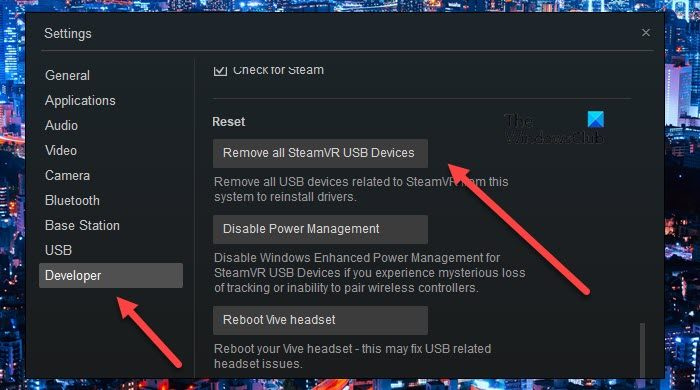
Alguns usuários foram ajudados desinstalando completamente o SteamVR e reconectando-o. Isso basicamente reinstala todos os recursos necessários para o funcionamento do SteamVR. Para fazer o mesmo, siga as etapas prescritas.
- Desconecte todos os dispositivos do seu computador.
- Agora faça login no SteamVR.
- Vá para Configurações > Desenvolvedor e então Recarregar.
- Em seguida, clique em Remova todos os dispositivos SteamVR USB e confirme suas ações clicando em Sim.
- Feche o SteamVR.
- Reconecte seu dispositivo, possivelmente a uma porta diferente, e aguarde enquanto seu computador adiciona os drivers necessários.
- Por fim, inicie o SteamVR.
Espero que isso ajude você.
4] Desative o gerenciamento de energia USB
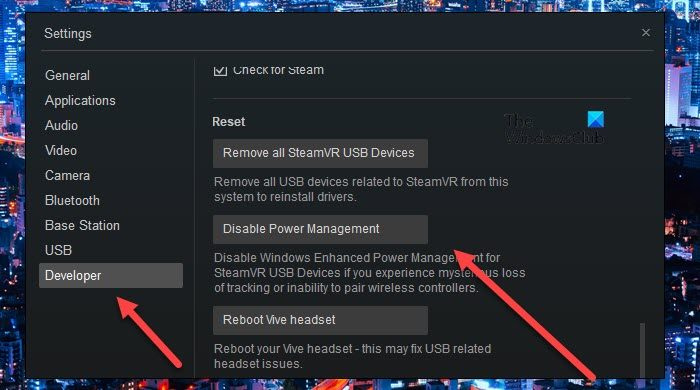
O gerenciamento de energia USB desativa os dispositivos USB quando não estão em uso. Idealmente, isso deve funcionar bem, desligando o USB quando não estiver em uso e ligando-o novamente assim que começar a usá-lo. No entanto, isso está longe de ser o caso aqui, o USB não é ativado após ser desconectado. Portanto, além de aguardar uma atualização de software para corrigir esse problema, devemos desativá-lo e ver se ajuda. Siga as etapas prescritas para fazer o mesmo.
- Abra o SteamVR.
- Vá para Configurações.
- Troque para Desenvolvedor aba e clique Desativar gerenciamento de energia na seção 'Redefinir'.
Por fim, desconecte e conecte o fone de ouvido para verificar se o problema foi resolvido.
5] Reinstale o SteamVR
Se tudo mais falhar, como último recurso, reinstale o SteamVR no seu computador. Você precisa desinstalar o SteamVR usando o aplicativo Steam Client no seu computador, siga as instruções para fazer o mesmo.
- abrir Aplicativo cliente Steam.
- Vá para a sua biblioteca.
- Clique com o botão direito do mouse em SteamVR e selecione Desinstalar.
Por fim, encontre o aplicativo na Loja e instale-o. Espero que isso ajude você.
Ler: Consertar SteamVR não está funcionando no Windows PC
Como corrigir os códigos de erro do Steam?
Códigos de erro diferentes no Steam significam coisas diferentes. Se você estiver vendo os erros USB 1101-1180 no Steam, as soluções mencionadas aqui farão o trabalho para você. No entanto, se você vir algo diferente, tente procurar soluções usando o código de erro. Temos muitos guias de solução de problemas para o Steam que você pode querer conferir. Basta clicar ou tocar no ícone de pesquisa e inserir o código de erro junto com a palavra-chave do Steam para encontrar guias fáceis de seguir.
janelas de resposta lenta do teclado 10
Corrigir: Códigos de erro do SteamVR 113, 200, 206, 207, 208, 301, 306, 308, 302
Como reinstalar completamente o Steam VR?
Você pode reinstalar o SteamVR a partir do aplicativo Steam e verificar a quinta solução para ver como fazer o mesmo. Mas como você deseja instalar totalmente o aplicativo, antes de desinstalá-lo, vá para a Biblioteca Steam, clique com o botão direito do mouse em SteamVR e selecione 'Propriedades'. Então vá para Arquivos locais > Procurar e exclua todo o conteúdo. Finalmente, você pode desinstalar o SteamVR e pronto.
Leia também: Corrigido um problema em que o fone de ouvido SteamVR não era detectado.
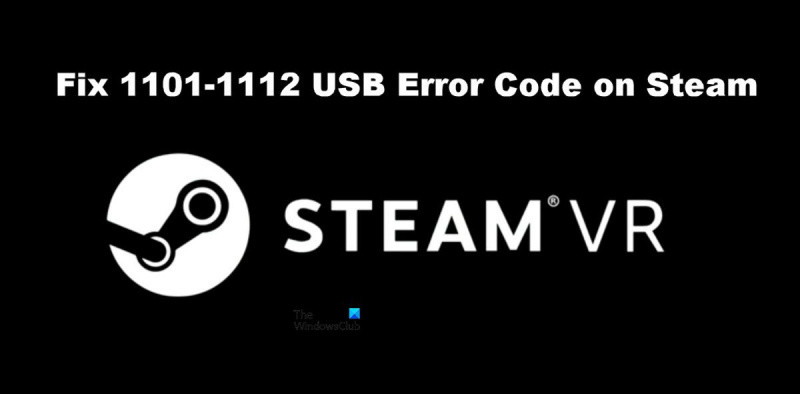







![LS-0005, Epic Games Patch Server não consegue entrar em contato [Corrigido]](https://prankmike.com/img/games/31/ls-0005-unable-to-contact-patch-server-in-epic-games-fix-1.jpg)






